CinemachineでStoryboardで絵コンテに沿ってカメラを設定する方法をまとめます。
Unity2018.4.0
Cinemachine2.2.9
Cinemachine Storyboard?
Cinemachine StoryboardはVirtual Cameraで使えるExtensionsの一種です。
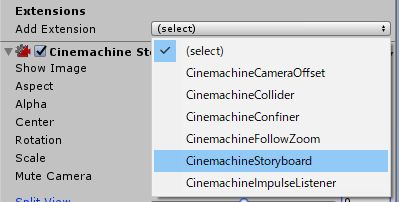
Storyboardを使うとカメラのレンダリング結果の上から指定した画像を表示できます。
アルファも指定できるので絵コンテと見比べながらカメラを設定できます。

※ 絵コンテの代わりにunity-chan! - The Phantom Knowledge - YouTubeのキャプチャを使わせていただいています
使い方
Cinemachine Storyboardを使うには、Virtual CameraのExtensionsからCinemachineStoryboardを選択してアタッチします。
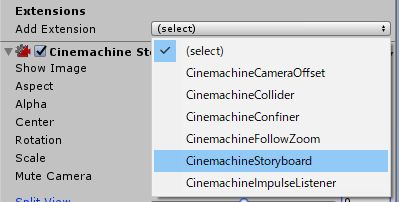
アタッチしたらShow Imageに絵コンテ画像をアサインします。

アスペクト比が合っていなかったらAspectの設定でいい感じにします。
あとはAlphaを調整すれば絵コンテと見比べながらカメラを作れます。

またSplit Viewの値を変えると画面半分だけ絵コンテを表示したりできます。

三分割法にも使える
テラシュールブログさんではこの機能を使って三分割法のガイドを作る方法が提唱されています。
これはStoryboardのとても有効な使い方なのではないかと思います。
